
Gabriel Brooks
0
1697
141
 Mens jeg bruger min Ubuntu (Linux), en ting, som jeg fandt praktisk og nyttig, er evnen til at låse et program og beholde det “altid på toppen” af alle andre vinduer.
Mens jeg bruger min Ubuntu (Linux), en ting, som jeg fandt praktisk og nyttig, er evnen til at låse et program og beholde det “altid på toppen” af alle andre vinduer.
Dette er en indbygget funktion i Linux og kan nemt fås ved at højreklikke på musen og vælge “Altid på toppen” fra genvejsmenuen. Når det kommer til Windows (og endda Mac), er jeg imidlertid overrasket over, at denne lille, men nyttige funktion ikke er tilgængelig i al iteration af operativsystemet.
Her kommer Deskpins.
Deskpins er et lille og let program, der til enhver tid kan holde dit applikationsvindue oven på alle andre vinduer. Grib blot en pin fra skrivebordsikonerne og klik på vinduet, så fastgør den automatisk sig selv øverst på skrivebordet.
Installation
Installationen er let. Download softwaren (kun 96 KB i størrelse) og kør .exe-filen for at installere den på dit system. Det bør ikke tage mere end et minut, selvom du bruger det på et gammelt system (som Windows 95). Det står på sit websted, at det er kompatibelt med Win XP, men jeg prøvede det på Windows 7, og det fungerer fejlfrit.
Anvendelse
Når du har startet applikationen, skal den vises som et ikon i systembakken.
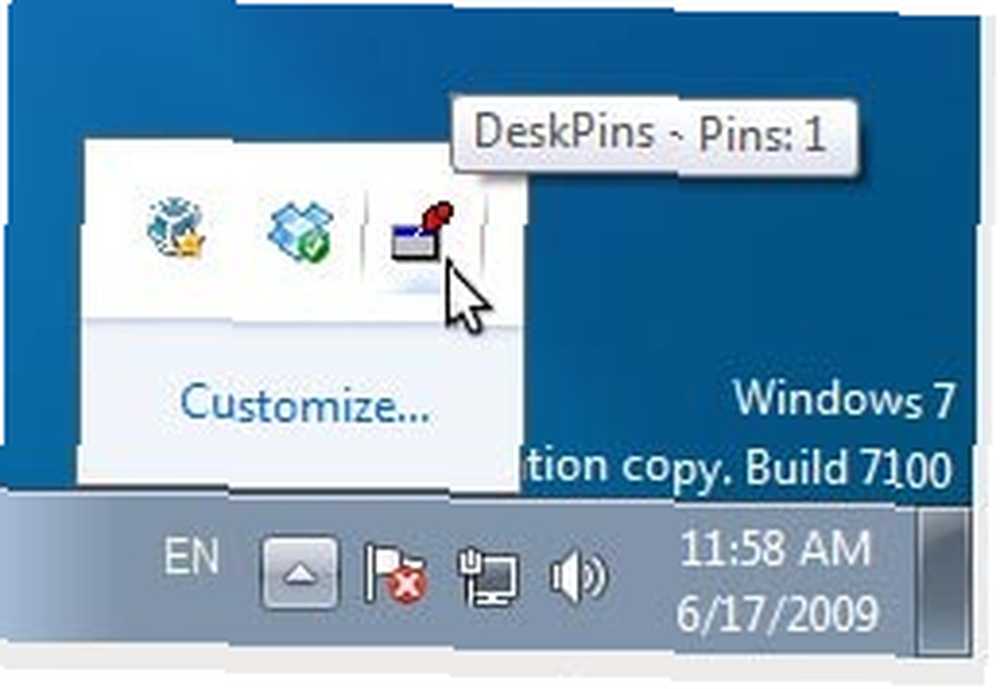
Klik på skrivebordsikonet. Din musemarkør skifter øjeblikkeligt til a pin-ikon. Klik på et vilkårligt vindue for at fastgøre det til det øverste niveau på skrivebordet. Du vil nu se en pin i det pågældende vindue.
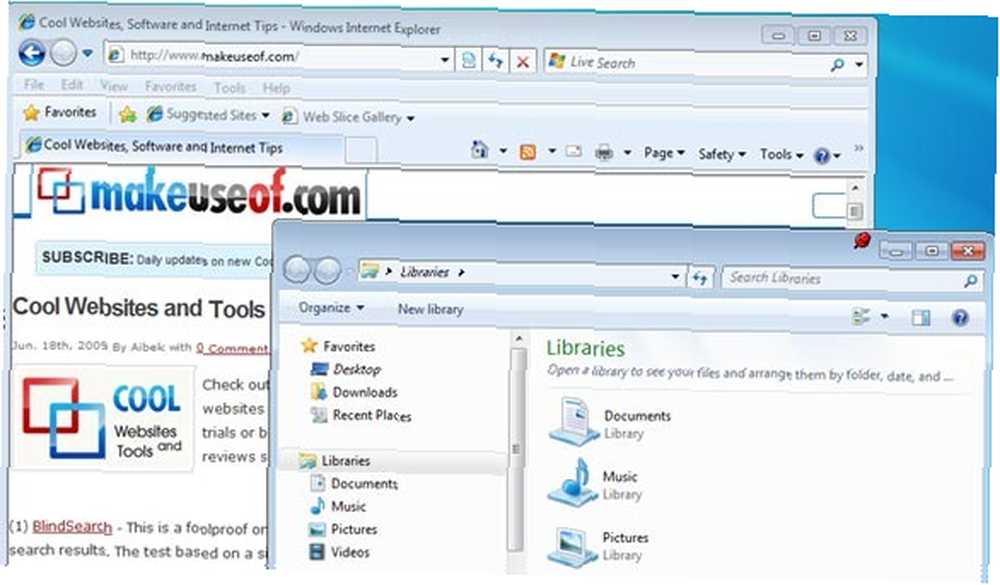
Konfigurationsindstillinger
Selvom det er et enkelt og lille program, leveres det også med flere konfigurationsmuligheder, som du kan tilpasse dens adfærd og udseende.
Først og fremmest, hvis du ikke er en rød elsker, kan du ændre nålfarven til din yndlingsfarve i den første fane-menu. Du kan også ændre sporingshastigheden og bruge et enkelt eller dobbeltklik til at aktivere stiften i systembakken.
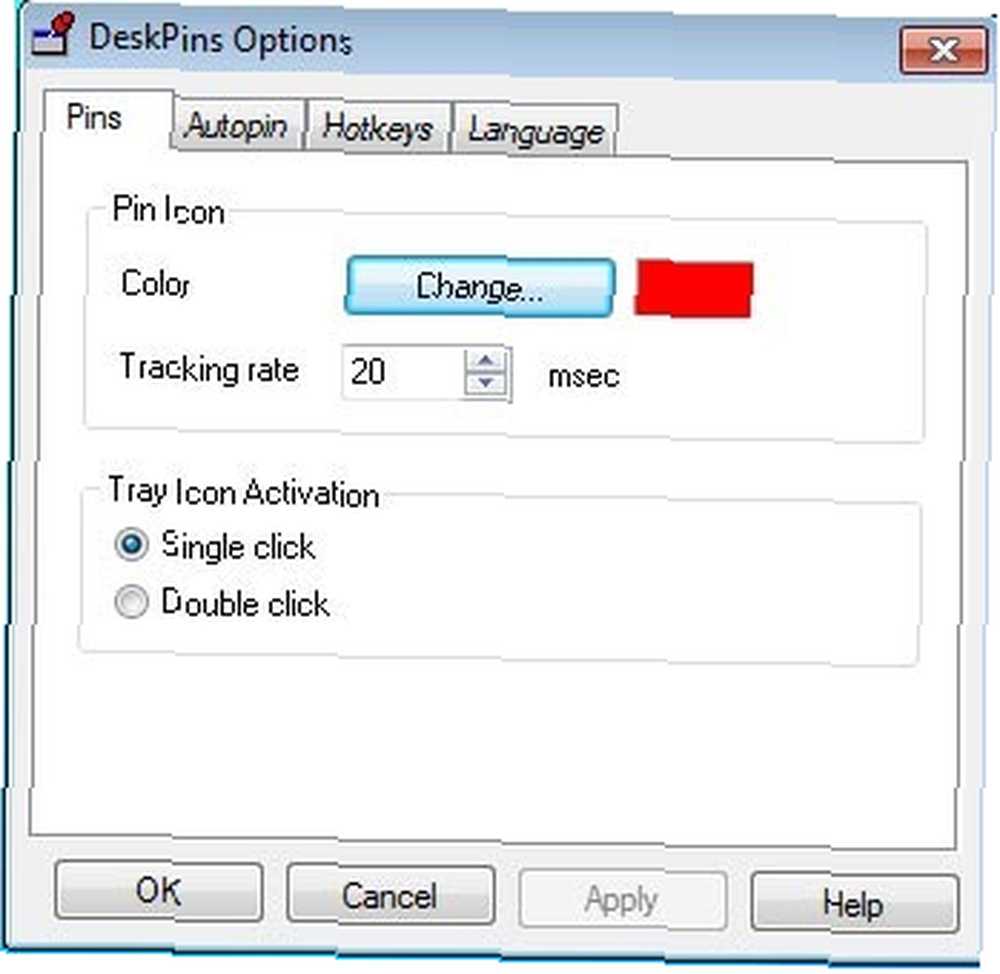
Nu, hvis du har et bestemt program, skal du beholde det “altid på toppen” på alle tidspunkter i stedet for at aktivere deskpins hver gang, kan du oprette en Autopin-regel, så applikationen automatisk fastgøres til skrivebordet, hver gang den startes. Dette er bestemt en nifty funktion, der altid kommer godt med.
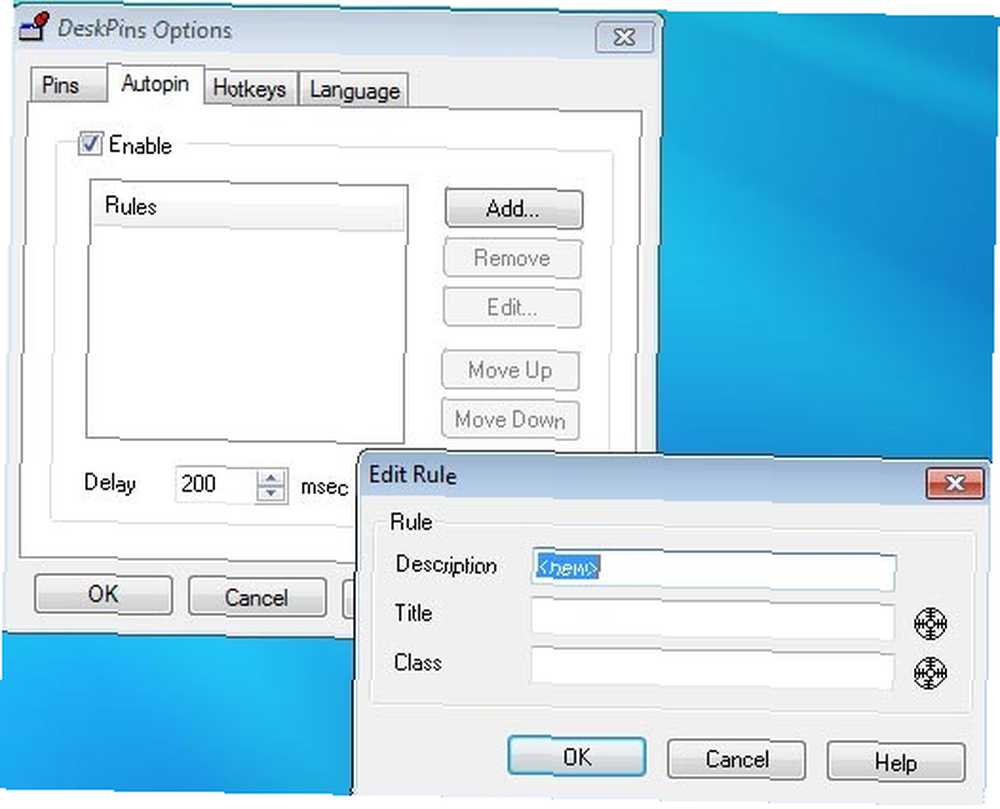
For dem, der foretrækker tastaturgenveje mere end at klikke på musen, er der også en mulighed for dig at konfigurere genvejstasten til at aktivere Deskpins.
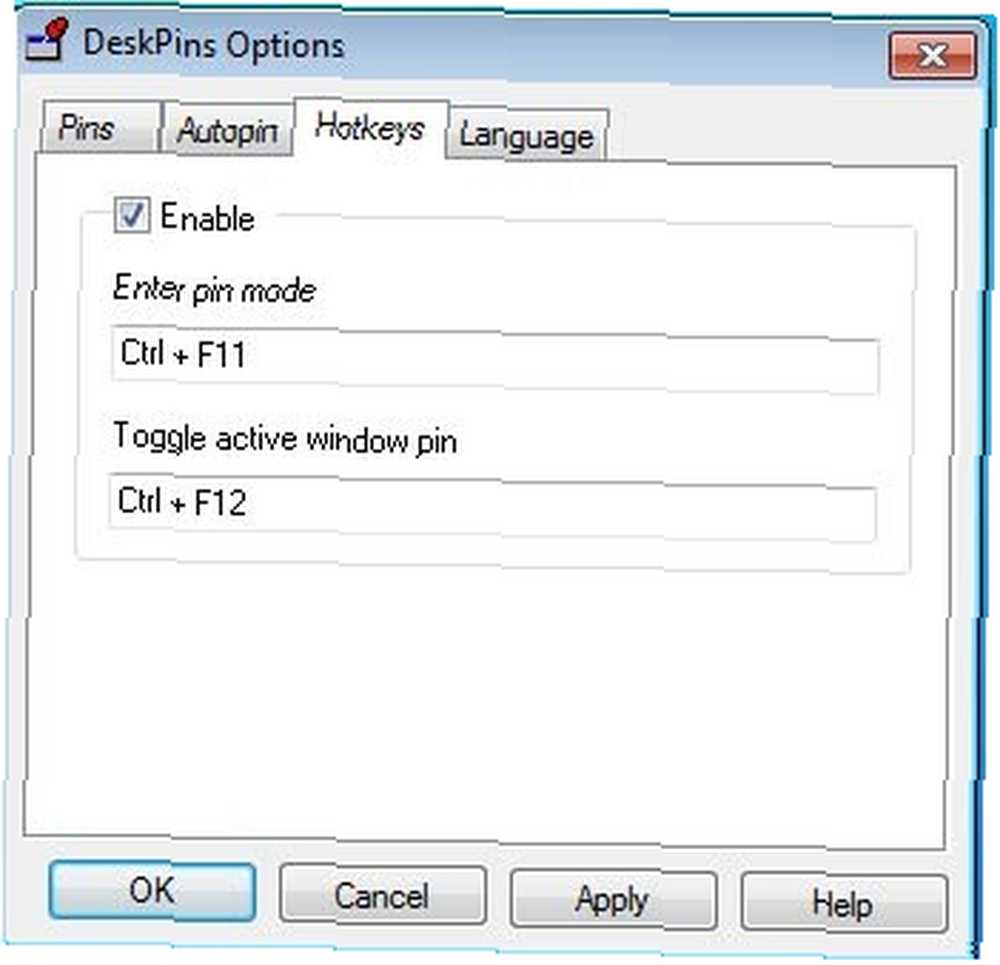
Konklusion
For en simpel funktion, der skulle eksistere som standard, men ikke gør det, har denne enkle applikation bestemt gjort sit job godt. Den er lille i størrelse og tager kun lidt systemressourcer, bedst af alt, det understøtter al version af Windows, hvilket gør det til et nyttigt og alsidigt program.
Dette er bestemt ikke den eneste app, der kan lave en applikation “altid på toppen”. Hvis du har prøvet andre apps, der udfører den samme funktion, skal du dele den med os i kommentarerne.
I den modsatte ende af denne produktivitetspind skrev Varun om de top 5 desktop-apps til multitasking 5 små desktop-apps, du skal kontrollere, hvis du multitask 5 små desktop-apps, du skal kontrollere, om du multitask. Du bør bestemt tjekke det ud, hvis du ikke allerede har gjort det.











